MKV er tilgængelig gratis for alle. Det kræver ingen licens eller betaling. Du kan uploade MKV-videoer på dine sociale medier eller videosider uden at bekymre dig om ophavsretsproblemer.
Men nogle gange trænger MKV-filer til lidt justering. Nogle har lange introer, der får dig til at springe mange over. Andre er simpelthen for store til at uploade. Det er her, beskæring hjælper. Du kan klippe det ud, du ikke har brug for, og kun beholde de bedste dele.
I dette indlæg vil vi vise dig hvordan man trimmer MKV-filer nemt. Du lærer, hvordan du gør det på både Windows og Mac. Du finder også nogle online MKV-trimmere her, hvis du ikke vil installere noget.
Bare følg med, så klarer du det hurtigt og nemt.
Del 1: Hvorfor skal du trimme MKV-filer
Nogle gange er MKV-videofiler for lange eller indeholder dele, du ikke ønsker. Beskæring hjælper med at løse dette. Her er nogle grunde til, hvorfor det er nyttigt at beskære MKV-filer:
1. Spar plads på din enhed
Videoer fylder meget. Hvis du fjerner unødvendige dele, bliver filen mindre. Det sparer plads på din telefon, computer eller tablet. Når filen er mindre, er den nemmere at gemme og flytte rundt på.
2. Fjern uønskede dele
Ofte indeholder en video dele, der er kedelige eller forkerte. Videoen kan indeholde reklamer, fejl eller afbrydelser. Beskæring hjælper dig med at fjerne disse dele. Du får kun de dele, du vil se eller dele.
3. Gør videoer egnede til deling
Lange videoer er svære at sende. Nogle apps eller websteder har begrænsninger på størrelsen af videoer, der kan uploades. Beskæring hjælper med at gøre videoen kortere. På denne måde kan du hurtigt dele den med venner eller på sociale medier.
4. Forbedr afspilning på enheder
Nogle enheder kan have problemer med at afspille lange eller store videoer. Ved at beskære MKV-filer afspilles videoen bedre og fryser ikke. Den indlæses også hurtigere på telefoner eller tablets med mindre strøm.
5. Opret højdepunkter eller klip
Hvis du vil lave en video med kun de bedste øjeblikke, er beskæring et godt valg. Du kan klippe scener ud, du kan lide, og lave en kort, sjov video. Det er ideelt til sportsklip, sjove øjeblikke eller tutorials.
Del 2: Sådan trimmer du MKV-filer på Windows/Mac
1. AVAide Video Converter
Du kender allerede fordelene ved, hvorfor du skal trimme MKV-filer. Nu vil du vide, hvordan du trimmer MKV-filer. Du vil måske fjerne den lange introduktion. Eller springe kedelige dele over. Eller klippe scener ud, du ikke har brug for. For at gøre det muligt kan du bruge AVAide Video Converter på Windows og Mac. Den har en indbygget videotrimmer, der giver dig mulighed for at trimme din MKV-video i enkle trin. Du kan bruge trimmebjælkerne til hurtigt at klippe din video. Bare et enkelt klik, og du kan forhåndsvise den ønskede del.
Derudover tilbyder det andre redigeringsfunktioner. Du kan tilføje fade-in og fade-out-effekter, sammenføje klip, hurtigt opdele og endda justere lysstyrke eller kontrast. Det giver dig også mulighed for at beskære, rotere og tilføje vandmærker efter behov. Plus, det understøtter mere end bare MKV. Du kan også arbejde med MP4, AVI, MOV, WMV, FLV og andre populære formater. Så hvis du vil beskære din MKV-fil uden stress, er dette værktøj det bedste valg.
Se nedenstående trin for at finde ud af, hvordan du trimmer MKV-filer på Mac eller Windows:
Trin 1Denne MKV-klipper er kompatibel med både Windows og Mac. Vælg den rigtige version til din computer, og installer den gratis.

PRØV DET GRATIS Til Windows 7 eller nyere
 Sikker download
Sikker download
PRØV DET GRATIS Til Mac OS X 10.13 eller nyere
 Sikker download
Sikker downloadTrin 2Efter åbning af programmet skal du klikke på Flere værktøjer øverst til højre i brugergrænsefladen. Find og vælg Video trimmer for at begynde at beskære din MKV-video.
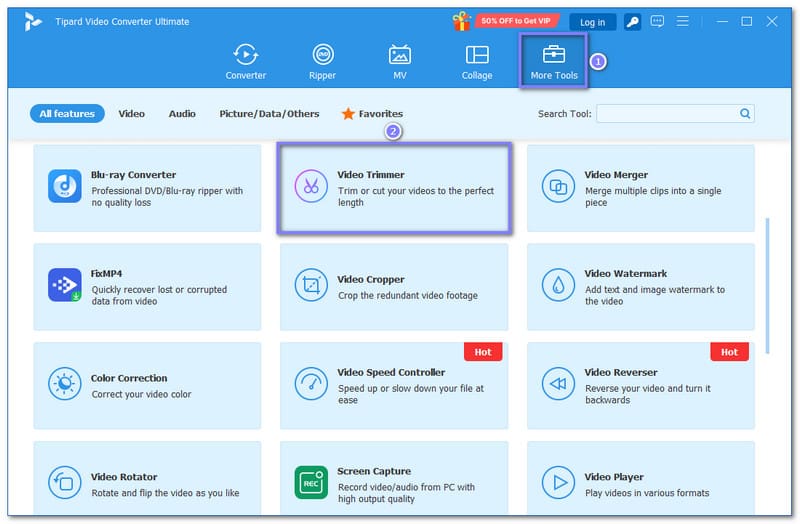
Trin 3Klik på det store + knappen i Video Trimmer. Den åbner dine filer. Find din MKV-video, og tilføj den til programmet. Nu er din video klar til beskæring.
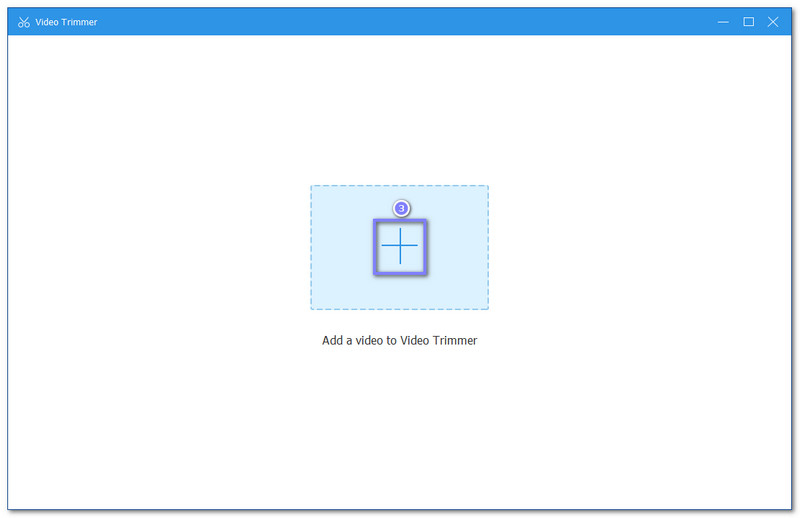
Trin 4Under videoforhåndsvisningen ser du to beskæringsbjælker. Træk i disse bjælker for at vælge den del, du vil beholde. Du kan også indtaste de nøjagtige tidspunkter i Indstil Start og Sæt Slut at klippe uden at skulle omkodes, hvilket sparer tid og bevarer kvaliteten.
Du kan også prøve Tilføj segment for at vælge flere dele eller bruge Hurtig opdeling for hurtigt at klippe videoen i mindre stykker. Hvis du vil, kan du tilføje Falme eller Fade ud effekter for at få videoen til at se jævn ud i starten eller slutningen.
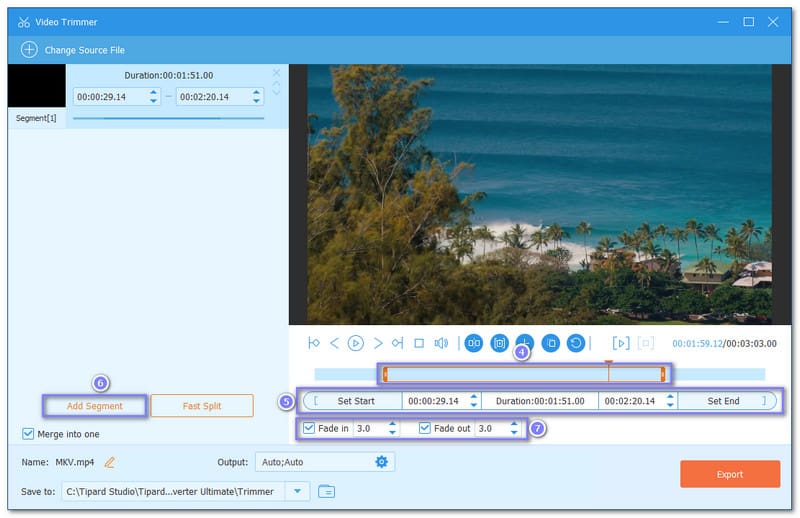
Trin 5Klik Produktion for at ændre video- og lydindstillinger. Du kan vælge et andet videoformat og ændre opløsning, bitrate og kvalitet. Du kan også omdøbe din videofil og vælge, hvor du vil gemme den.
Når du er klar, skal du trykke på Eksport knappen for at afslutte beskæringen af din MKV-fil. Den beskårne video gemmes på din computer, klar til at blive vist eller delt.
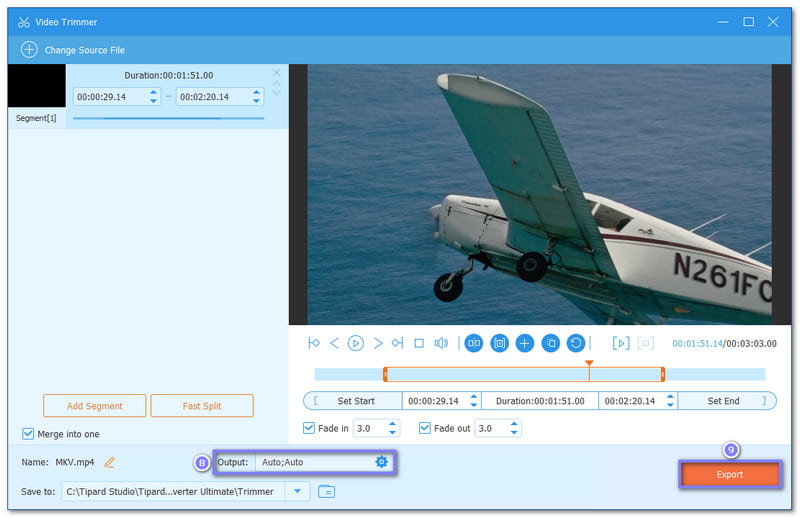
Sådan! Så nemt er det at trimme MKV-filer med AVAide Video Converter. Det tager kun et par klik. Og hvis du en dag vil ændre din MKV-fil til AVI eller ethvert andet format, kan du stadig bruge det samme værktøj.
Del 3: Online MKV-trimmere, du bør kende
Ikke alle ønsker at downloade software. Nogle gange er alt, hvad du behøver, en hurtig trimning, og det føles nemmere at gøre det online. Derfor er online MKV-trimmere nyttige. Du behøver ikke at installere noget. Du uploader, klipper og gemmer bare. Her er nogle af de bedste online MKV-trimmere, du kan prøve.
1. Online Video Cutter

Online Video Cutter er en hjemmeside, hvor du kan klippe dine MKV-videoer med enhver enhed. Så hvordan klipper du en MKV-video med den? Du skal blot uploade din video ved at trække eller vælge den. Derefter vælger du de dele, du vil fjerne, ved at vælge dem på tidslinjen og klikke på klip-knappen. Du kan lave mange klip og endda tilføje tekst eller effekter for at forbedre din video. Når du er færdig, kan du gemme din video som MKV igen eller skift MKV til MOVDen bevarer videokvaliteten og tilføjer ikke vandmærker.
2. Clideo

Et andet nemt onlineværktøj til at klippe MKV-filer er Clideo. Du flytter to skydere for at vælge, hvor dit klip starter og slutter. Du kan slette dele eller kun beholde det ønskede stykke. Derudover giver Clideo dig mulighed for at tilføje fade-in eller fade-out-effekter for at gøre videoen mere jævn. Når du er færdig, kan du blot klikke på knappen Eksporter for at gemme den nye video.
3. VEED.IO

Sidst men ikke mindst er VEED.IO en gratis og mobilvenlig hjemmeside til at trimme MKV-videoer. Du starter med at uploade din videofil. Derefter trækker du start- og slutpunkterne for at klippe uønskede dele væk. Du kan opdele videoen i stykker ved at placere afspilningsmærket og trykke på knappen Opdel. Bemærk, at VEED.IO fungerer godt på både telefoner og computere, så du kan redigere videoer hvor som helst. Det er nemt og hurtigt at bruge!
Nu ved du det hvordan man trimmer en MKV-fil den nemme måde. Uanset om du bruger en Windows- eller Mac-computer, kan du gøre det hurtigt og nemt med AVAide Video ConverterDen har en indbygget trimmer, der giver dig mulighed for at klippe videoer ved hjælp af trimmebjælker eller ved at indtaste de nøjagtige start- og sluttidspunkter. Den fungerer, selv når du er offline, og den forringer ikke din videokvalitet.
Vi delte også nogle online MKV-trimmere. Disse er velegnede til hurtige klipninger, hvis din fil er lille, og du ikke ønsker at installere noget. Vælg en, du er tryg ved at bruge, og som tilbyder det, du har brug for!
Din komplette videoværktøjskasse, der understøtter 350+ formater til konvertering i tabsfri kvalitet.




